Ketika kamu benar-benar baru pakai Ubuntu, hal-hal “biasa” bisa menjadi “luar biasa”. Bahkan tugas paling sederhana, kayak membuka terminal di Ubuntu terasa rumit.
Tidak apa-apa. Tidak ada yang perlu dipermalukan. Kamu berada di tempat yang benar-benar baru dan mungkin perlu waktu untuk membiasakan diri.
Mari fokus pada terminal di sini. Izinkan aku menunjukkan beberapa cara membuka terminal di Ubuntu. Aku pakai Ubuntu 16.04, tapi kayaknya semua versi Ubuntu bahkan distro Linux lainnya pun sama caranya.
Metode 1: Luncurkan terminal Ubuntu menggunakan pintasan keyboard
Aku menemukan menggunakan pintasan keyboard di Ubuntu jauh lebih nyaman. Untuk membuka terminal, kamu dapat menekan tombol Ctrl, Alt dan T secara bersamaan.
Ini nggak rumit kok. Tekan dan tahan Ctrl terlebih dahulu lalu tekan tombol Alt dan tahan juga. Saat kamu menahan tombol Ctrl dan Alt, tekan T dan kamu akan melihat bahwa jendela terminal baru dibuka.
Itu mudah, bukan? Tetapi aku dapat mengerti bahwa kamu mungkin tidak selalu mengingat jalan pintas, bahkan berpikir itu sangat mudah. Dalam hal ini, metode kedua datang untuk menyelamatkanmu.
Metode 2: Buka terminal dari menu
Ini adalah metode umum untuk membuka aplikasi yang terinstal di Ubuntu.
Tekan tombol Windows di keyboard (juga dikenal sebagai kunci super di Linux) dan ketik terminal. Ini akan menampilkan ikon aplikasi terminal dan kamu mengkliknya untuk meluncurkan terminal.
Kamu dapat menggunakan metode ini untuk meluncurkan aplikasi lain. Cukup ketik nama aplikasi dan itu akan menampilkan semua aplikasi terinstal yang cocok dengan istilah yang Anda cari.
Kamu tidak bisa salah dengan metode ini.
Kiat Bonus: Buka lokasi direktori saat ini di terminal dari Nautilus
Tahukah, kamu dapat membuka lokasi tertentu di terminal dari file explorer (disebut Nautilus)?
Saat kamu berada di file explorer, klik kanan pada ruang kosong. Di menu konteks, kamu akan melihat opsi 'Buka di Terminal'.
Kamu mengklik opsi ini dan itu akan membuka jendela terminal baru dengan lokasi direktori yang sama Anda berada di file explorer.
Ini menghemat waktu ketika kamu berada di direktori bersarang yang dalam dan harus mengedit sesuatu di terminal.
Itu keren. Kamu belajar tidak hanya untuk membuka jendela terminal di Ubuntu, tetapi kamu juga belajar membuka terminal dengan direktori tertentu dari Nautilus. Betapa kerennya itu?
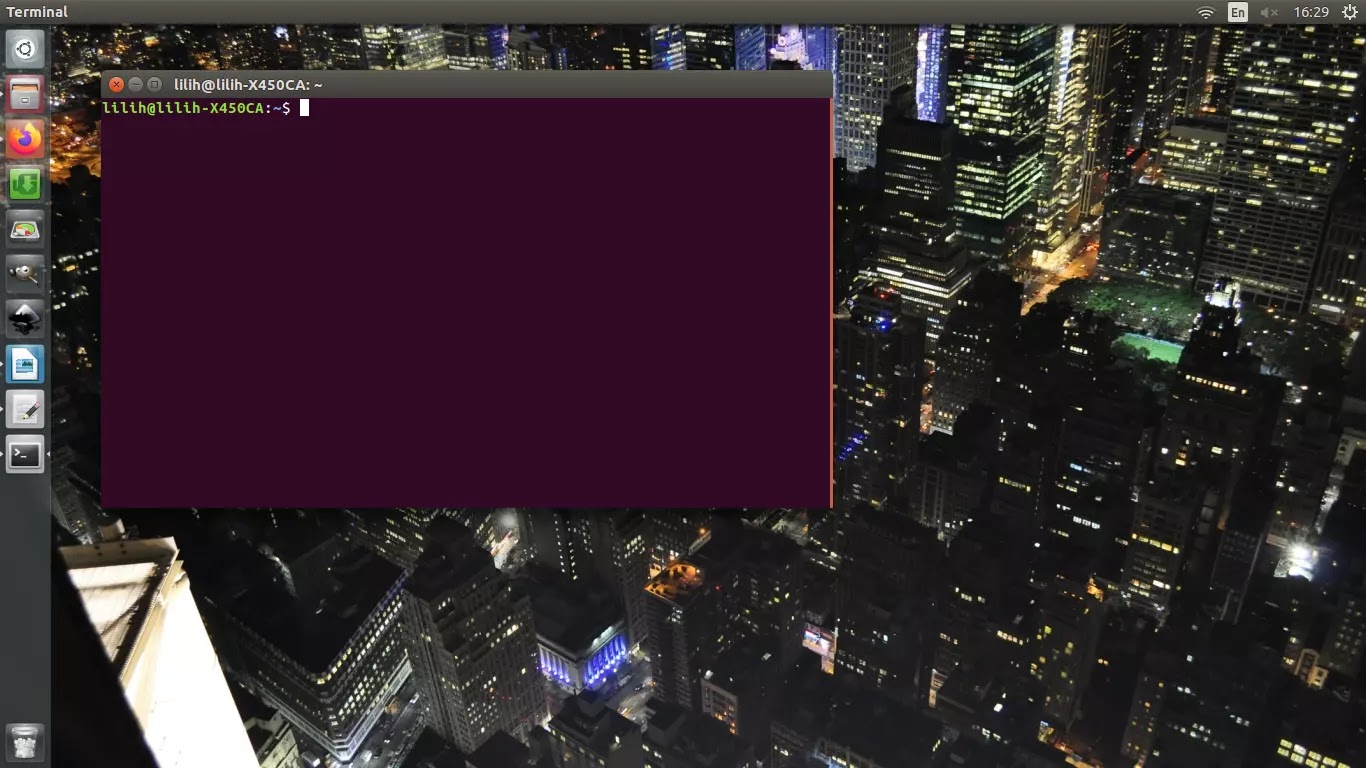
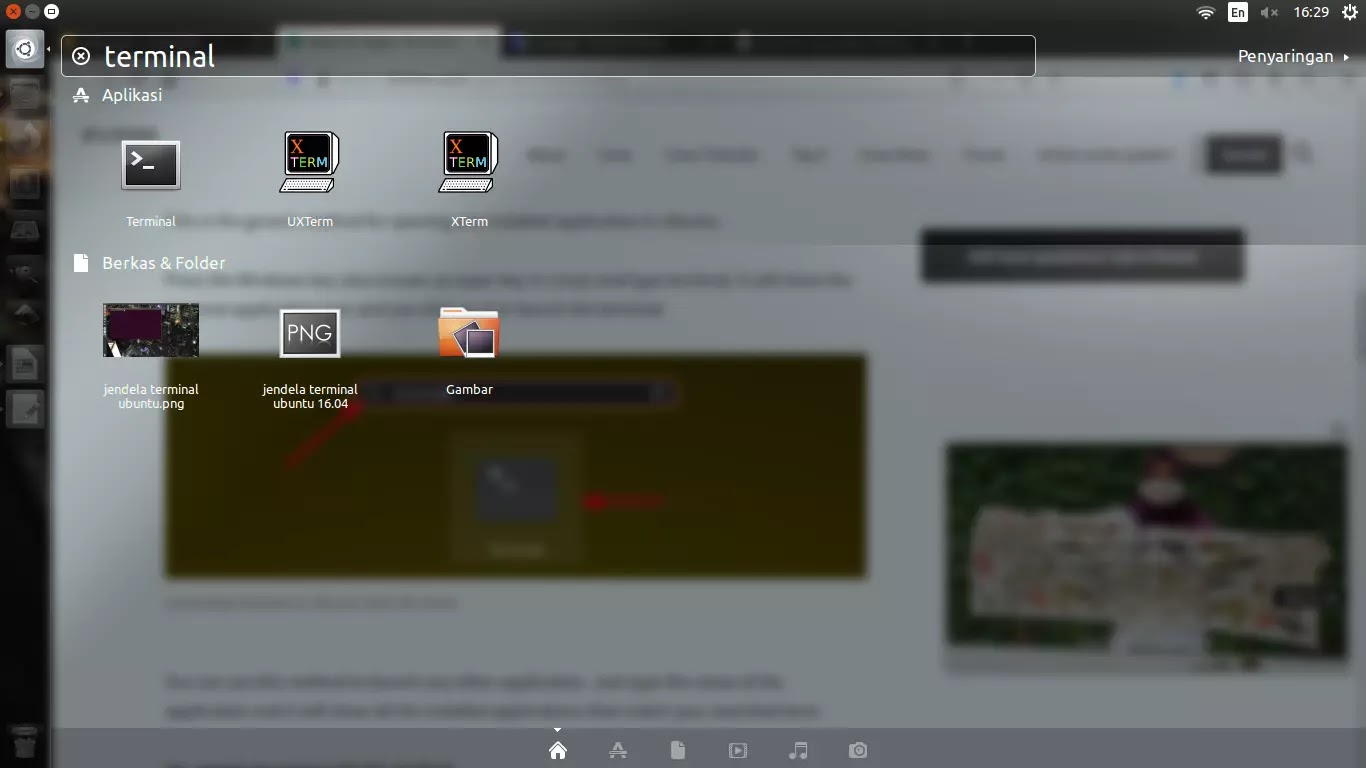
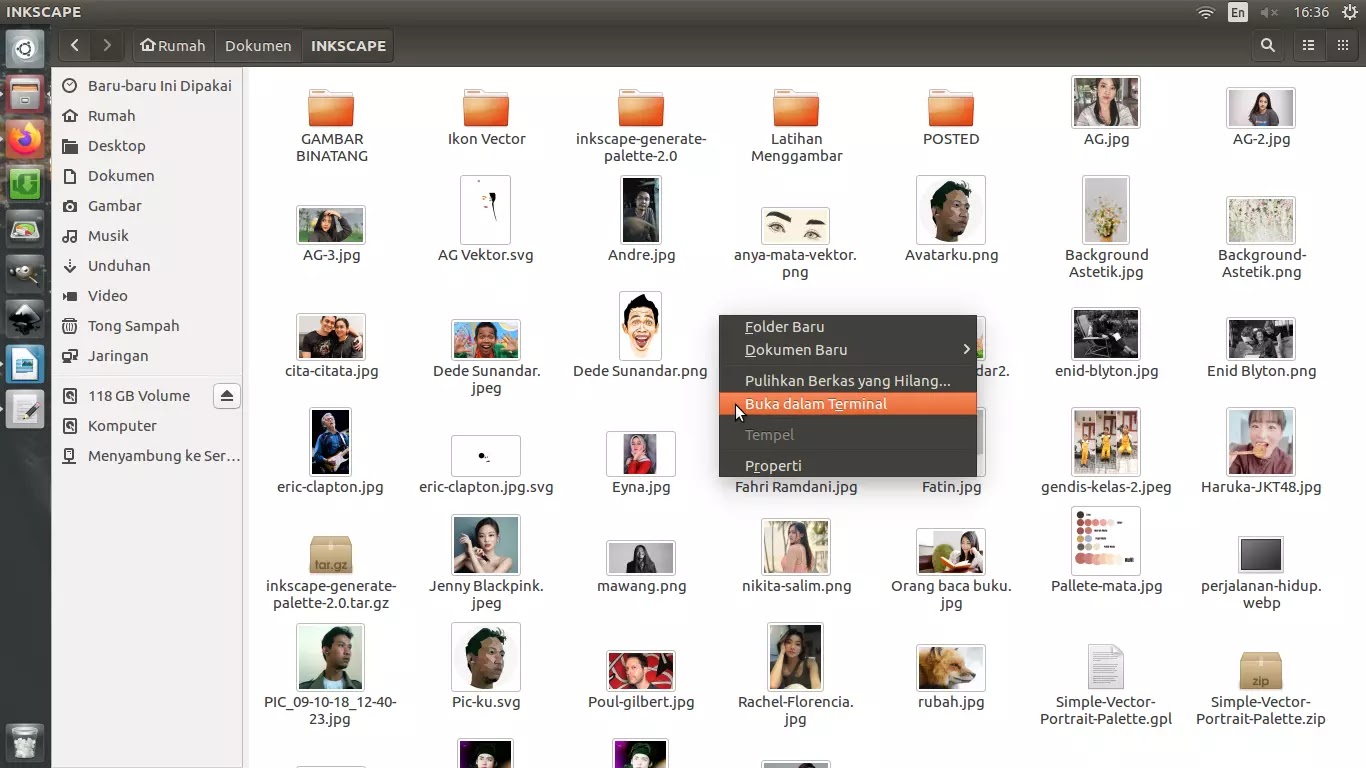
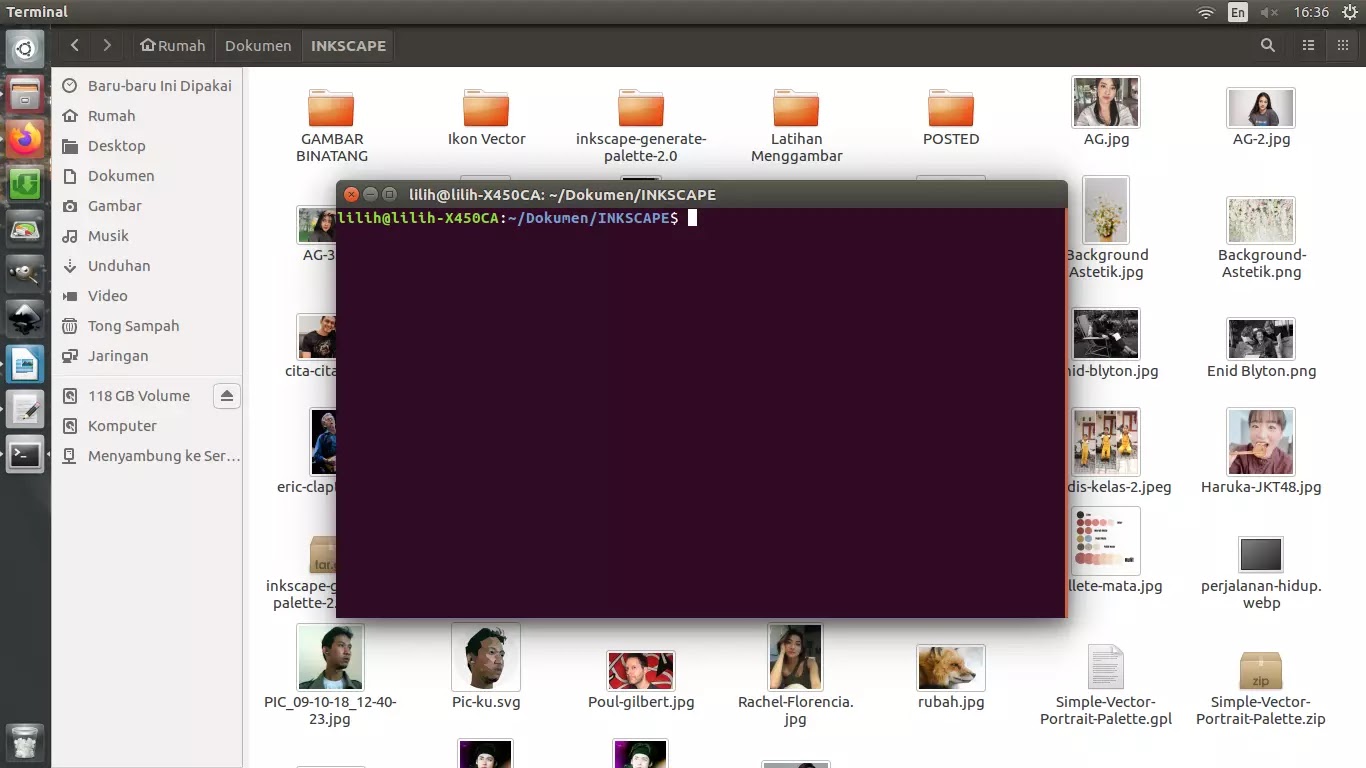
Posting Komentar
Posting Komentar